如何在 Google Chrome 上匹配 Windows 11 強調色
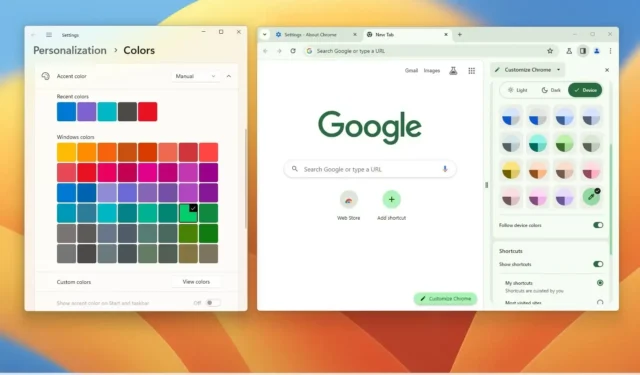
Google Chrome具有自定義選項,允許瀏覽器匹配 Windows 11 的強調色,以獲得更一致的體驗,在本指南中,您將了解如何操作。
作為 2023 年最新界面更新的一部分,Chrome 將 ChromeOS 和 Android 上已有的一些“Material You”設計語言引入Windows 11,從而引入了各種視覺變化。
例如,您可以在頂部找到帶有更大按鈕和圓角的工具欄,並且許多對話框已更新為圓角,並且菜單現在遵循瀏覽器配色方案。地址欄中的按鈕(例如用於共享和站點信息的按鈕)也已更新為新設計。
此外,瀏覽器(來自 Canary Channel 的版本 119)還引入了新的自定義體驗,除了讓您更改顏色模式和選擇不同的配色方案之外,還允許您啟用一個選項,以便瀏覽器可以匹配Windows 11 。
本指南將教您如何讓 Chrome 跟隨 Windows 11 上的設備顏色。
使 Chrome 能夠匹配 Windows 11 的強調色
要在 Chrome(版本 119 及更高版本)上匹配 Windows 11 強調色,請使用以下步驟:
-
在 Windows 11 上打開Google Chrome 。
-
單擊地址欄旁邊的側面板按鈕。
-
從下拉菜單中選擇自定義 Chrome選項。
快速提示:如果該選項不可用,請從新標籤頁單擊“自定義 Chrome”按鈕。或者,您可以使用這些說明來啟用新的自定義側面板。
-
打開“遵循設備顏色”切換開關。
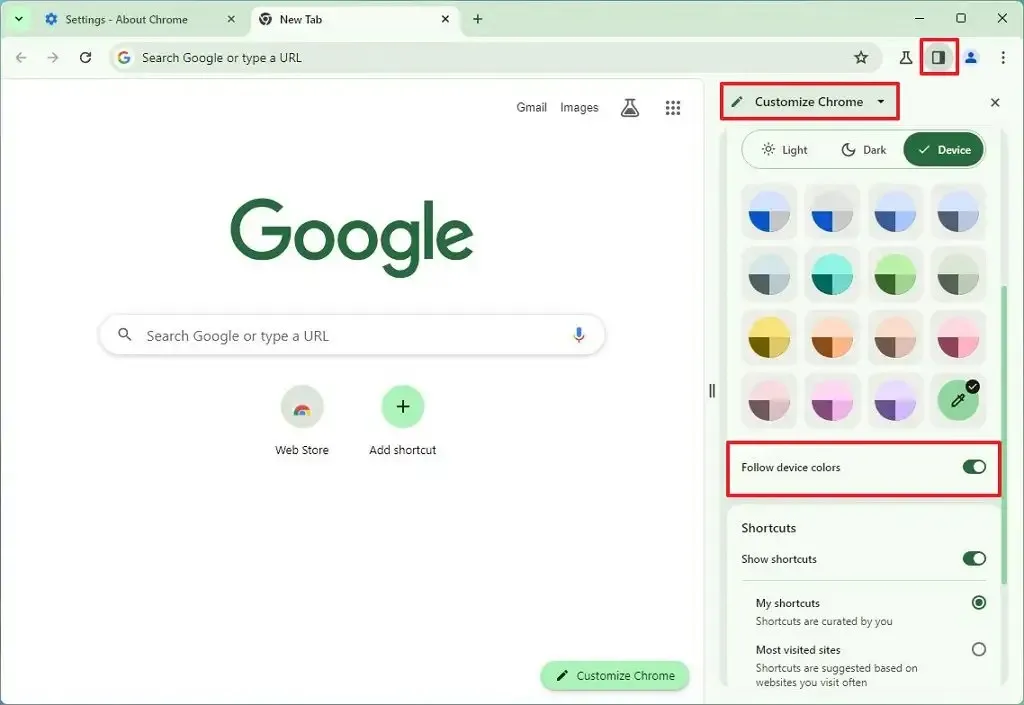
完成這些步驟後,Chrome 將更改顏色主題以匹配 Windows 11 上的強調色。在側面板中,您還可以從多個預定義的顏色主題中進行選擇並創建自定義顏色。此外,如果您選擇“深色”選項,Chrome將繼續遵循設備顏色或您在設置中選擇的顏色,但使用深色色調。
您可以從“設置” > “個性化” > “顏色”更改 Windows 11 上的強調色,然後在“強調色”部分下,選擇要在計算機和 Chrome 上使用的配色方案。您也可以按照這些說明進行操作。
如果 Google Chrome 上沒有該選項,那是因為您使用的版本不支持新的個性化設置。在撰寫本文時,Google 仍在通過 Canary Channel 提供的最新版本的網絡瀏覽器中測試此功能。



發佈留言